Azure Cognitive Search用 Visual Studio Code 拡張機能 (廃止)
以前はプレビュー段階だったAzure Cognitive Search用 Visual Studio Code 拡張機能は一般提供に移行せず、2022 年 11 月 1 日に廃止されました。
拡張機能はAzure Marketplaceでは使用できなくなりましたが、コードは でオープンソース化https://github.com/microsoft/vscode-azurecognitivesearchされています。 ツールの複製と変更は、独自に行うことができます。
拡張機能を使用している場合、この記事では、Azure Cognitive Search REST API を使用して REST API 要求を対話形式で作成する方法について説明します。
前提条件
拡張機能の使用には、次のサービスとツールが必要です
拡張機能をインストールする
Github の Readme を参照してください。
サブスクリプションへの接続
Visual Studio COde を起動します。
[Azure にサインイン] を選択し、Azure アカウントにログインします。
自分のサブスクリプションが表示されます。 次のスクリーンショットでは、サブスクリプション名は "Visual Studio Enterprise" で、"azsearch-service" という名前の検索サービスが 1 つ含まれています。
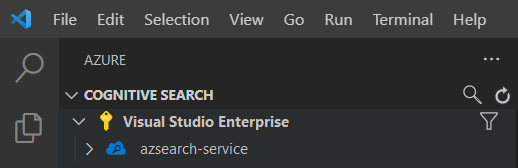
表示するサブスクリプションを制限するには、コマンド パレット (Ctrl + Shift + P または Cmd + Shift + P) を開いて、「Azure」または「サブスクリプションの選択」を検索します。 Azure アカウントのサインインとサインアウトを行うためのコマンドも用意されています。
検索サービスを展開すると、Cognitive Search の項目 (インデックス、データ ソース、インデクサー、スキルセット、シノニム マップ、エイリアス) のツリー項目が表示されます。
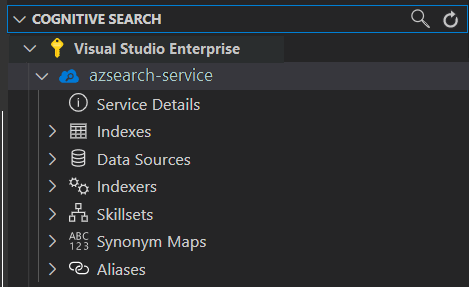
これらのツリー項目を展開すると、検索サービスのリソースが表示されます。
1 - インデックスの作成
インデックスを作成するには、 Create Index REST API を使用します。
VS Code 拡張機能があれば、要求の本文に気を配るだけで済みます。 このクイックスタートでは、サンプルのインデックス定義と対応するドキュメントを用意しています。
インデックスの定義
以下のインデックス定義は、架空のホテルのサンプル スキーマです。
検索インデックスにおけるドキュメントの構造は、fields コレクションによって定義されます。 各フィールドには、データ型に加え、そのフィールドの使用法を左右する他の属性があります。
{
"name": "hotels-quickstart",
"fields": [
{
"name": "HotelId",
"type": "Edm.String",
"key": true,
"filterable": true
},
{
"name": "HotelName",
"type": "Edm.String",
"searchable": true,
"filterable": false,
"sortable": true,
"facetable": false
},
{
"name": "Description",
"type": "Edm.String",
"searchable": true,
"filterable": false,
"sortable": false,
"facetable": false,
"analyzer": "en.lucene"
},
{
"name": "Description_fr",
"type": "Edm.String",
"searchable": true,
"filterable": false,
"sortable": false,
"facetable": false,
"analyzer": "fr.lucene"
},
{
"name": "Category",
"type": "Edm.String",
"searchable": true,
"filterable": true,
"sortable": true,
"facetable": true
},
{
"name": "Tags",
"type": "Collection(Edm.String)",
"searchable": true,
"filterable": true,
"sortable": false,
"facetable": true
},
{
"name": "ParkingIncluded",
"type": "Edm.Boolean",
"filterable": true,
"sortable": true,
"facetable": true
},
{
"name": "LastRenovationDate",
"type": "Edm.DateTimeOffset",
"filterable": true,
"sortable": true,
"facetable": true
},
{
"name": "Rating",
"type": "Edm.Double",
"filterable": true,
"sortable": true,
"facetable": true
},
{
"name": "Address",
"type": "Edm.ComplexType",
"fields": [
{
"name": "StreetAddress",
"type": "Edm.String",
"filterable": false,
"sortable": false,
"facetable": false,
"searchable": true
},
{
"name": "City",
"type": "Edm.String",
"searchable": true,
"filterable": true,
"sortable": true,
"facetable": true
},
{
"name": "StateProvince",
"type": "Edm.String",
"searchable": true,
"filterable": true,
"sortable": true,
"facetable": true
},
{
"name": "PostalCode",
"type": "Edm.String",
"searchable": true,
"filterable": true,
"sortable": true,
"facetable": true
},
{
"name": "Country",
"type": "Edm.String",
"searchable": true,
"filterable": true,
"sortable": true,
"facetable": true
}
]
}
],
"suggesters": [
{
"name": "sg",
"searchMode": "analyzingInfixMatching",
"sourceFields": [
"HotelName"
]
}
]
}
新しいインデックスを作成するには、 [インデックス] を右クリックし、 [新しいインデックスの作成] を選択します。 indexes-new-28c972f661.azsindex のような名前のエディターがポップアップ表示されます。
そのウィンドウに前出のインデックス定義を貼り付けてください。 インデックスを更新したい場合は、ファイルを保存し、確認を求められたら [アップロード] を選択します。 この手順では、インデックスを作成し、左側のツリービューに追加します。
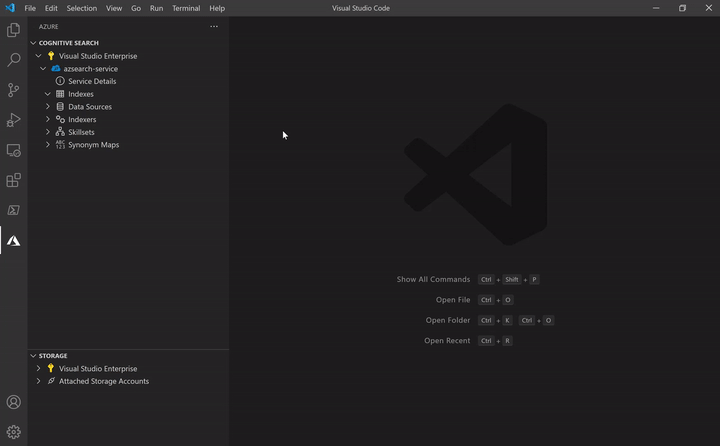
インデックス定義に問題がある場合は、次のようなエラー メッセージが表示されます。
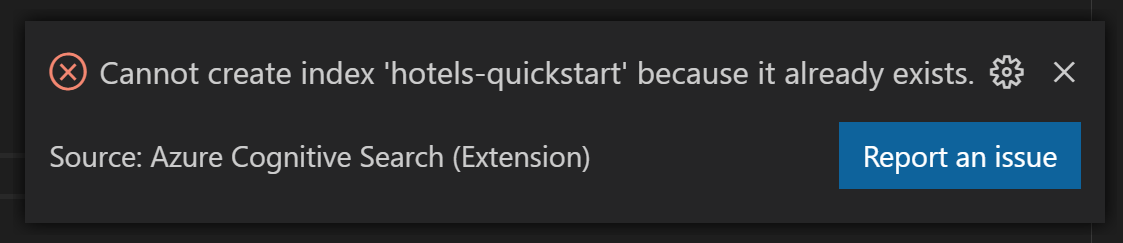
エラーが発生した場合は、問題を修正し、ファイルを再保存してください。
2 - ドキュメントを読み込む
REST API では、インデックスの作成とインデックスの設定は別々の手順です。 Azure Cognitive Search では、検索可能なデータがすべてインデックスに含まれています。 このクイック スタートでは、データは JSON ドキュメントとして提供されます。 このタスクには、ドキュメントの追加、更新、または削除 REST API が使用されます。
インデックスに新しいドキュメントを追加するには:
自分が作成した
hotels-quickstartインデックスを展開します。 [ドキュメント] を右クリックし、 [新規作成] を選択します。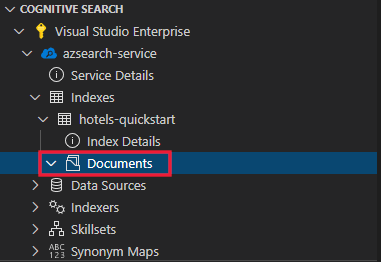
推測されたインデックスのスキーマを持つ JSON エディターが表示されるはずです。
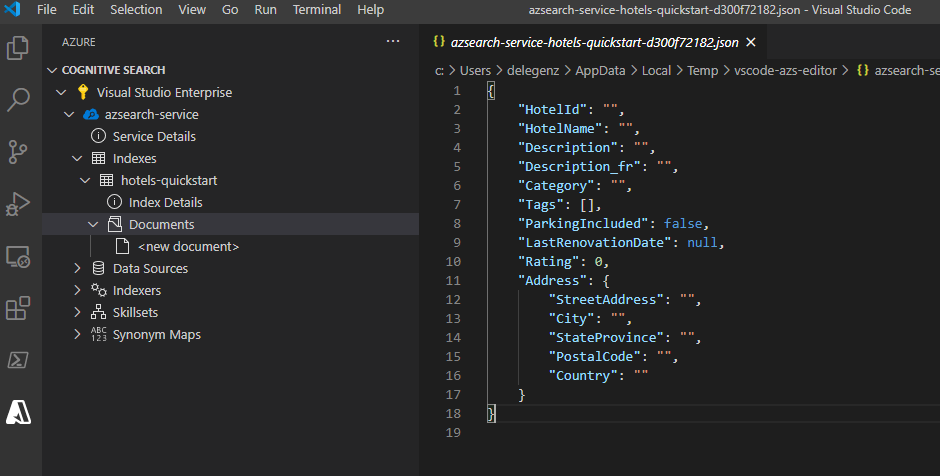
以下の JSON を貼り付けて、ファイルを保存します。 変更を確認するプロンプトが表示されます。 [アップロード] を選択して変更を保存します。
{ "HotelId": "1", "HotelName": "Secret Point Motel", "Description": "The hotel is ideally located on the main commercial artery of the city in the heart of New York. A few minutes away is Time's Square and the historic centre of the city, as well as other places of interest that make New York one of America's most attractive and cosmopolitan cities.", "Category": "Boutique", "Tags": [ "pool", "air conditioning", "concierge" ], "ParkingIncluded": false, "LastRenovationDate": "1970-01-18T00:00:00Z", "Rating": 3.60, "Address": { "StreetAddress": "677 5th Ave", "City": "New York", "StateProvince": "NY", "PostalCode": "10022", "Country": "USA" } }残りの 3 つのドキュメントについても、このプロセスを繰り返します。
ドキュメント 2:
{ "HotelId": "2", "HotelName": "Twin Dome Motel", "Description": "The hotel is situated in a nineteenth century plaza, which has been expanded and renovated to the highest architectural standards to create a modern, functional and first-class hotel in which art and unique historical elements coexist with the most modern comforts.", "Category": "Boutique", "Tags": [ "pool", "free wifi", "concierge" ], "ParkingIncluded": false, "LastRenovationDate": "1979-02-18T00:00:00Z", "Rating": 3.60, "Address": { "StreetAddress": "140 University Town Center Dr", "City": "Sarasota", "StateProvince": "FL", "PostalCode": "34243", "Country": "USA" } }ドキュメント 3:
{ "HotelId": "3", "HotelName": "Triple Landscape Hotel", "Description": "The Hotel stands out for its gastronomic excellence under the management of William Dough, who advises on and oversees all of the Hotel’s restaurant services.", "Category": "Resort and Spa", "Tags": [ "air conditioning", "bar", "continental breakfast" ], "ParkingIncluded": true, "LastRenovationDate": "2015-09-20T00:00:00Z", "Rating": 4.80, "Address": { "StreetAddress": "3393 Peachtree Rd", "City": "Atlanta", "StateProvince": "GA", "PostalCode": "30326", "Country": "USA" } }ドキュメント 4:
{ "HotelId": "4", "HotelName": "Sublime Cliff Hotel", "Description": "Sublime Cliff Hotel is located in the heart of the historic center of Sublime in an extremely vibrant and lively area within short walking distance to the sites and landmarks of the city and is surrounded by the extraordinary beauty of churches, buildings, shops and monuments. Sublime Cliff is part of a lovingly restored 1800 palace.", "Category": "Boutique", "Tags": [ "concierge", "view", "24-hour front desk service" ], "ParkingIncluded": true, "LastRenovationDate": "1960-02-06T00:00:00Z", "Rating": 4.60, "Address": { "StreetAddress": "7400 San Pedro Ave", "City": "San Antonio", "StateProvince": "TX", "PostalCode": "78216", "Country": "USA" } }
この時点で、4 つすべてのドキュメントが [ドキュメント] セクションで利用できる状態になっていることがわかります。
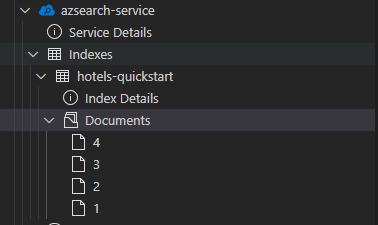
3 - インデックスの検索
インデックスにコンテンツが含まれているので、Search Documents REST API を使用してクエリを発行できます。
検索したいインデックスを右クリックし、[検索] を選択します。 この手順では、
sandbox-b946dcda48.azsのような名前のエディターが表示されます。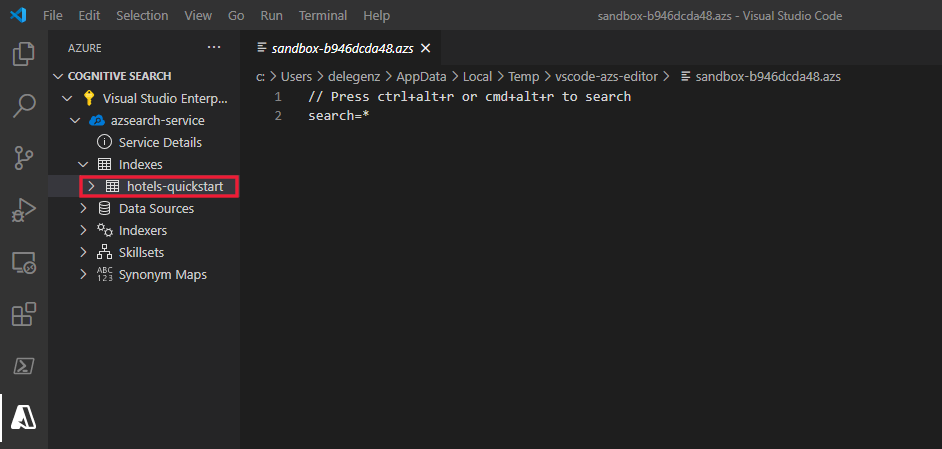
簡単なクエリが自動入力されます。 Ctrl + Alt + R キーまたは Cmd + Alt + R キーを使用してクエリを送信します。 その結果が左側のウィンドウにポップアップ表示されます。
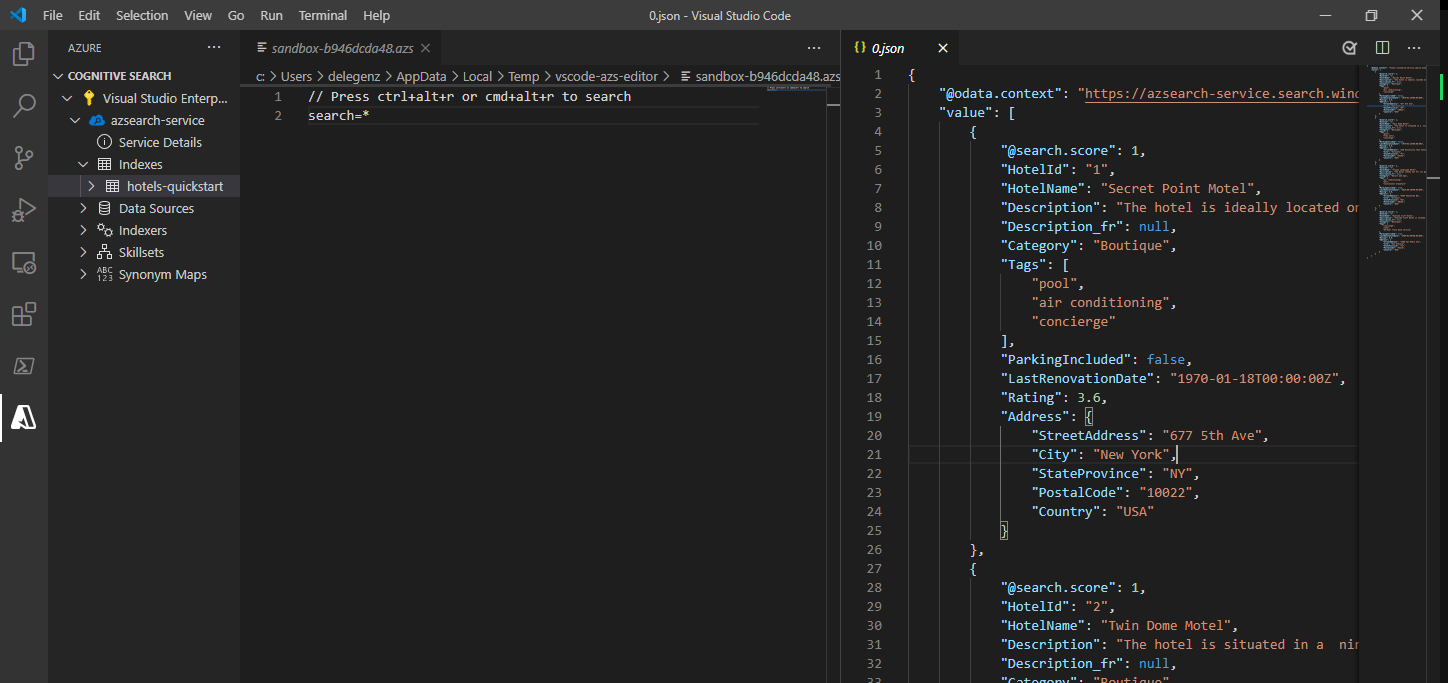
クエリの例
構文について大まかに把握するため、その他のクエリ例をいくつか試してください。 以下、さらに 4 つのクエリを用意しましたので、試してみましょう。 クエリは、同じエディタに複数追加できます。 Ctrl + Alt + R または Cmd + Alt + R を押したときにどのクエリが送信されるかは、カーソルのある行によって決まります。
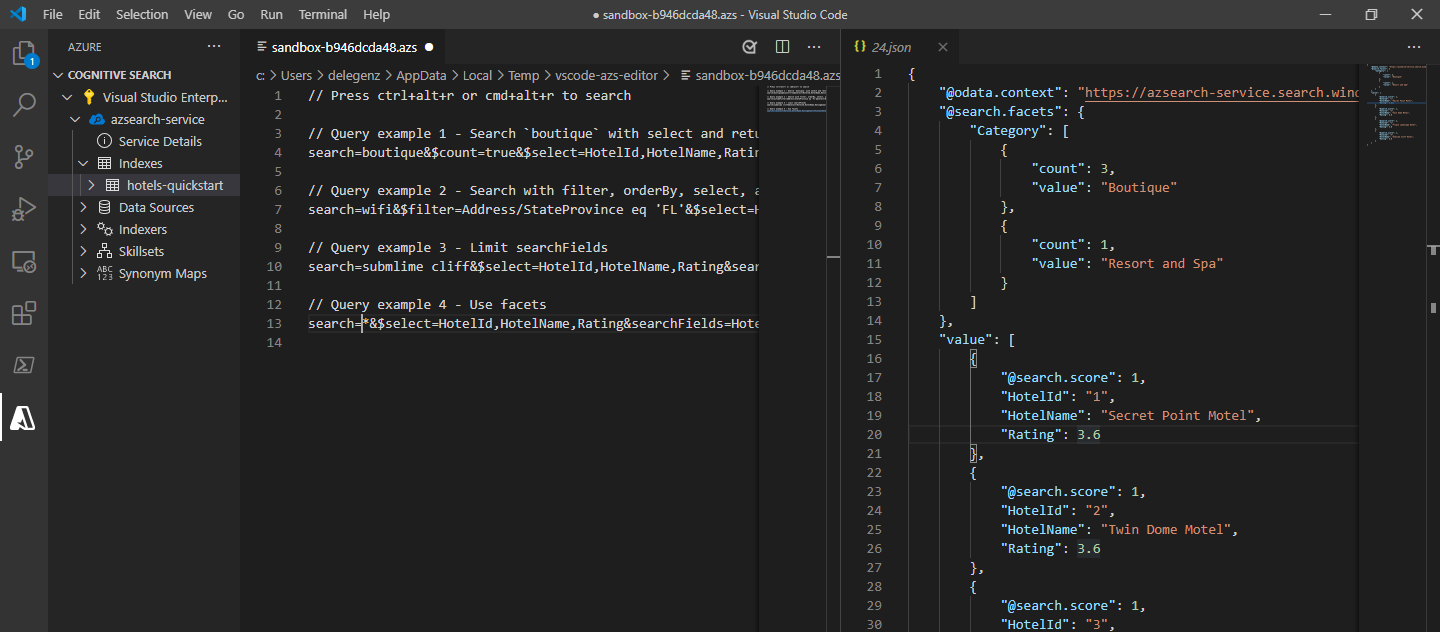
1 つ目のクエリでは boutique を検索し、select で特定のフィールドだけを選択しています。 不要なデータをプルするとクエリでの待ち時間が長くなる可能性があるため、必要なフィールドのみ select することをお勧めします。 また、このクエリでは $count=true を設定することで、検索結果と共に結果の総数を取得しています。
// Query example 1 - Search `boutique` with select and return count
search=boutique&$count=true&$select=HotelId,HotelName,Rating,Category
次のクエリでは、検索用語 wifi を指定します。また、状態が 'FL' と一致する結果のみが返されるようにフィルターも含めます。 さらに結果はホテルの Rating の順に並べられます。
// Query example 2 - Search with filter, orderBy, select, and count
search=wifi&$filter=Address/StateProvince eq 'FL'&$select=HotelId,HotelName,Rating,Address/StateProvince&$orderby=Rating desc
次に、searchFields パラメーターを使用して検索が単一の検索可能なフィールドに制限されます。 これは、特定のフィールドとの一致にのみ関心があることがわかっている場合にクエリを効率化できる優れたオプションです。
// Query example 3 - Limit searchFields
search=sublime cliff&$select=HotelId,HotelName,Rating&searchFields=HotelName
クエリによく含められるもう 1 つのオプションは、facets です。 ファセットを使用すると、UI 上でフィルターを構築できます。そうすることで、ユーザーがどの値をフィルターで絞り込めるかを簡単に把握できるようになります。
// Query example 4 - Take the top two results, and show only HotelName and Category in the results
search=*&$select=HotelId,HotelName,Rating&searchFields=HotelName&facet=Category
ポータルでインデックスを開く
検索サービスをポータルで表示したい場合は、検索サービスの名前を右クリックし、 [ポータルで開く] を選択します。
リソースをクリーンアップする
独自のサブスクリプションを使用している場合は、プロジェクトの最後に、作成したリソースがまだ必要かどうかを確認してください。 リソースを実行したままにすると、お金がかかる場合があります。 リソースは個別に削除することも、リソース グループを削除してリソースのセット全体を削除することもできます。
ポータルの左側のナビゲーション ウィンドウにある [すべてのリソース] または [リソース グループ] リンクを使って、リソースを検索および管理できます。
無料サービスを使っている場合は、3 つのインデックス、インデクサー、およびデータソースに制限されることに注意してください。 ポータルで個別の項目を削除して、制限を超えないようにすることができます。
次のステップ
コア タスクの実行方法がわかったら、インデクサーや、インデックス作成にコンテンツ変換を追加する エンリッチメント パイプライン の設定など、より高度な機能に対する追加の REST API 呼び出しを進めることができます。 次のステップについては、以下のリンクをお勧めします。